아이맥에서 맥미니로 마이그레이션 하는 방법

이번에 아이맥 27인치(2017)에서 M1 맥미니로 갈아탔는데요...
데이타 마이그레이션을 하면서 마이그레이션 방법에 대해 정리를 해봤습니다.
맥미니에 매직마우스랑 키보드 인식에 시간이 좀 걸렸는데요..
나중에 알게 되었네요..유선으로 한번 연결하면 쉬웠던걸요..ㅎㅎ.
1단계) 마이그레이션 앱을 양쪽다 실행한다..
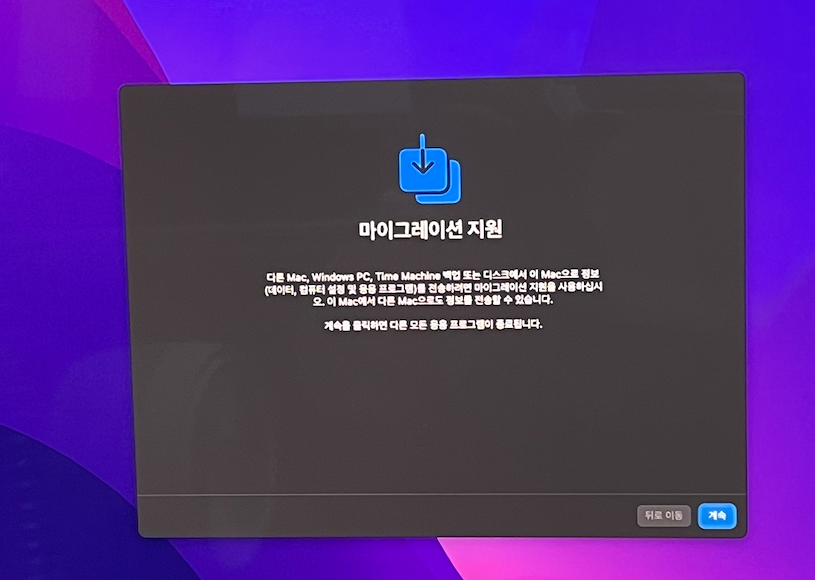

2단계) 마이그레이션 대상 선택 ( 아이맥 to 맥미니 )
- 왼쪽이 아이맥(이전맥에서는 '다른 맥으로' 를 클릭 한다.
- 우측사진의 맥미니에서는 'Mac,Time Machine 백업 또는 다른 시동 드스크로부터' 를 클릭한다.
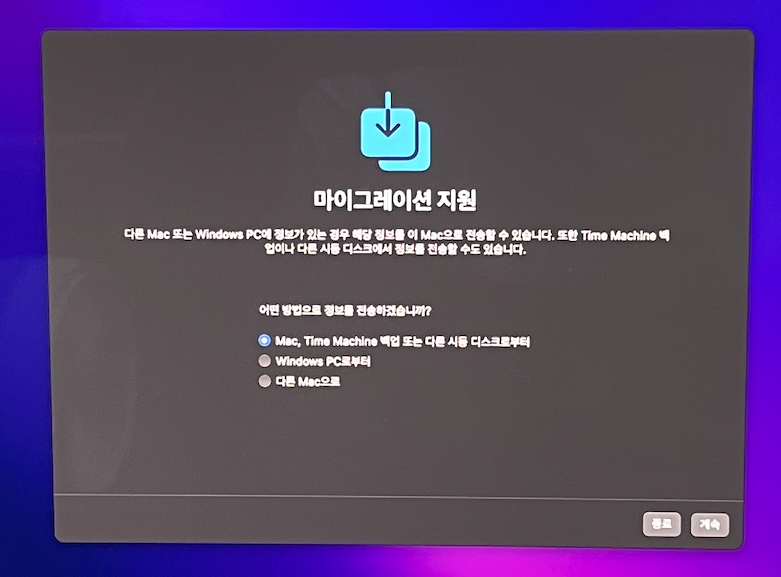
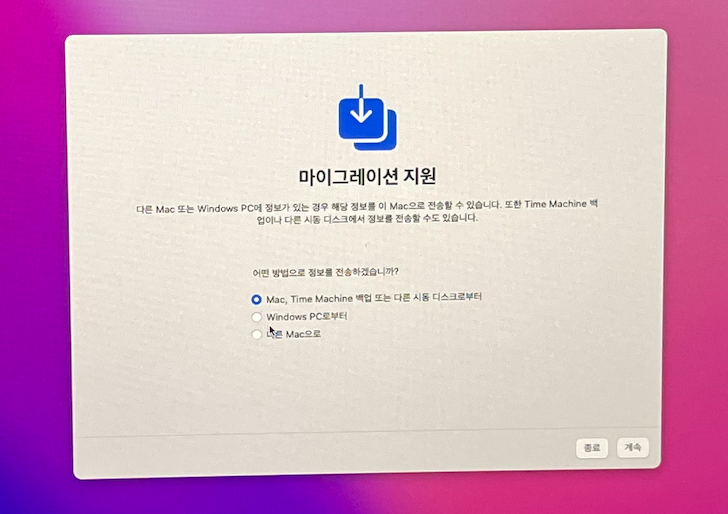
3단계) 마이그레이션 소스 검색중!!!
- 옮겨받을 다른 맥이 넘겨줄 맥과 동일한 네트워크에 있는지 확인중..
- 다른 맥에서 마이그레이션 지원을 열어서 대화상자가 나타나면 다른 Mac에서 정보 전송을 선택하십시오..라는 메세지가 나온다.. (이미 맥미니에서 마이크레이션 앱을 실행해서 우측 사진 처럼 이 Mac으로 정보 전송 화면이 나온다.)
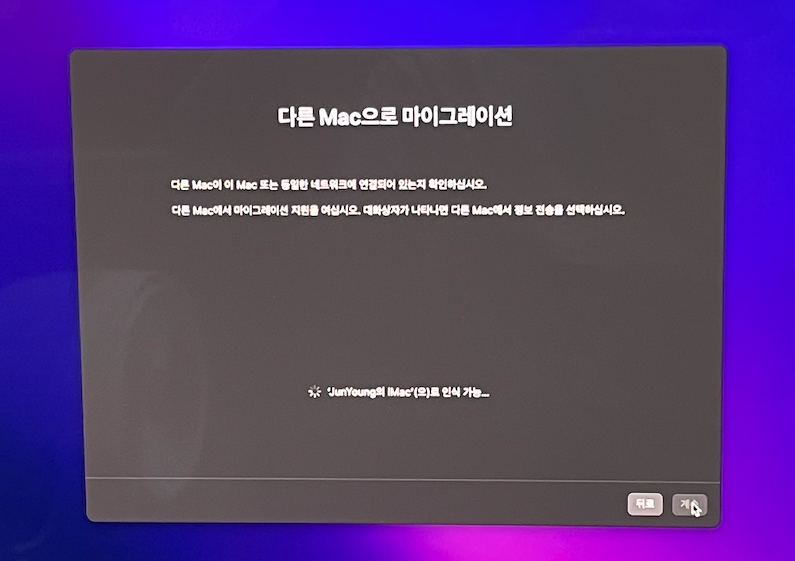
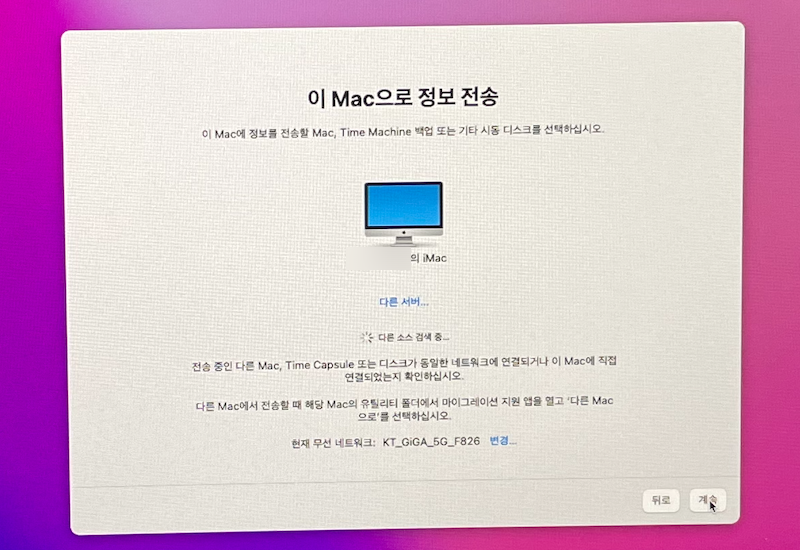
4단계) 마이그레이션 대상 암호 매칭
- 양쪽 맥에서 같은 암호가 나오는지를 확인하는 과정이다..숫자니 혹시라도 자세히 보길....틀릴지도 모르잖아요..ㅎㅎ
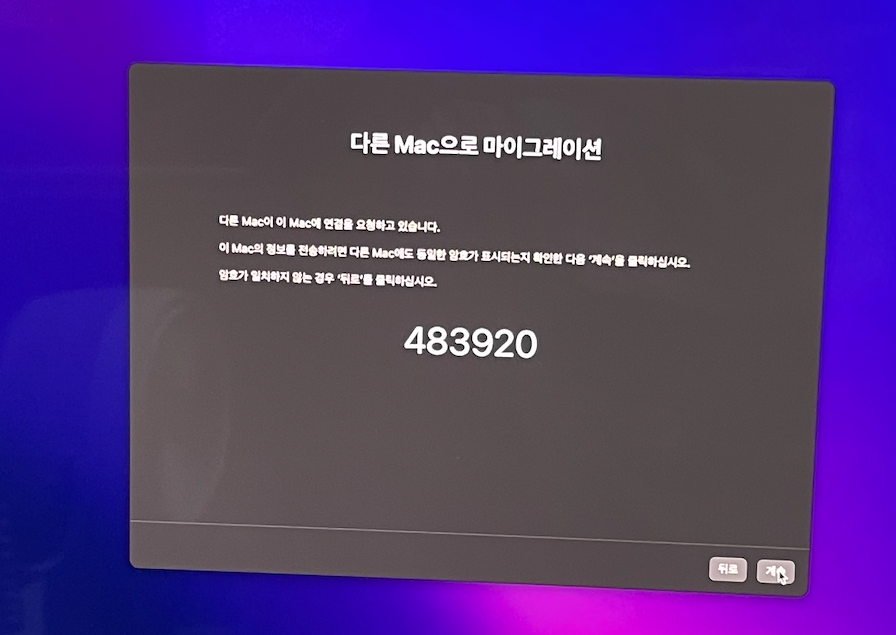
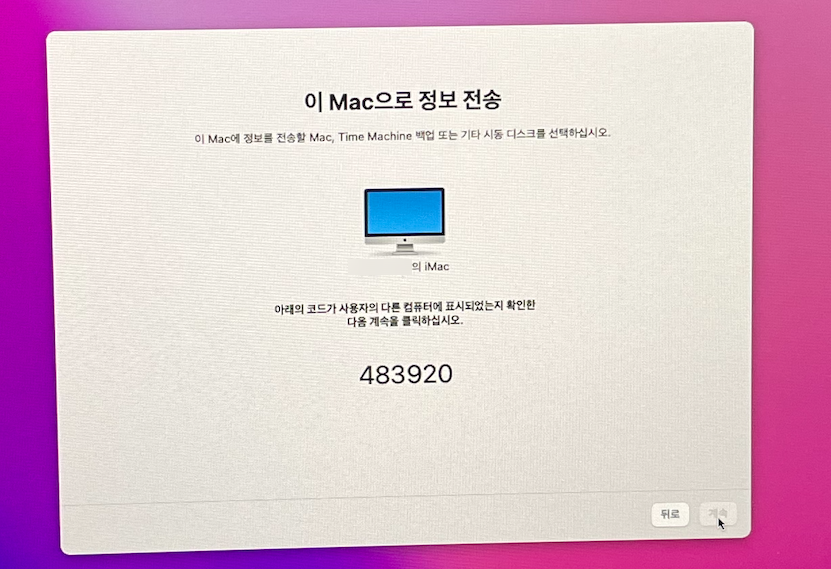
5단계) 전송하려는 정보 선택
- 왼쪽은 전송할 응용프로그램 및 문서를 찾는중...
- 오른쪽은 전송하려는 정보를 선택하면 된다. 용량도 계산하는데 데이타가 많으면 계산하는데 시간이 좀 걸려요!!
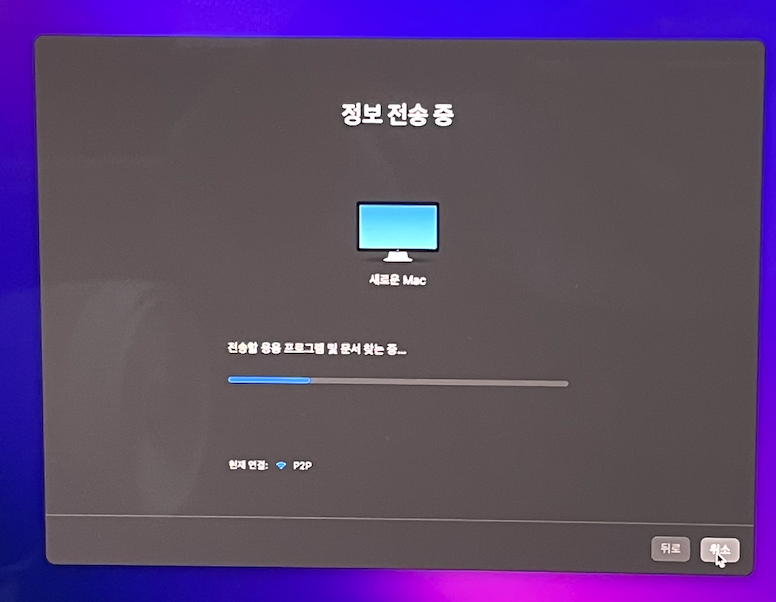
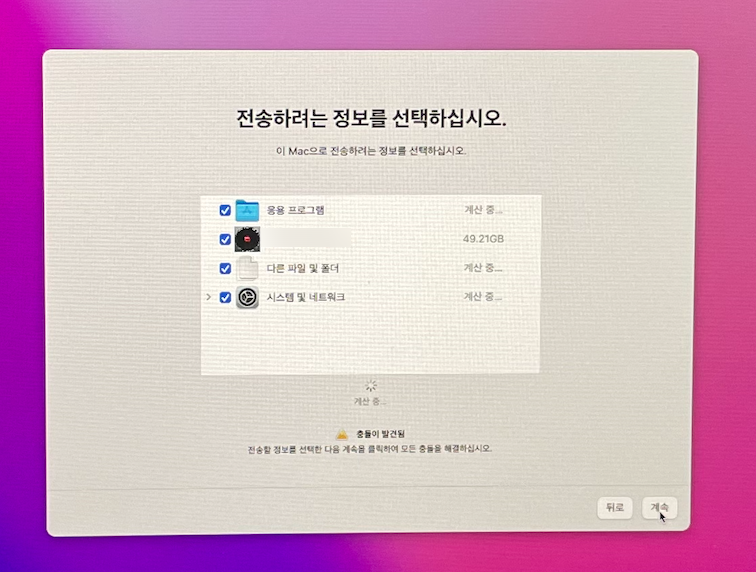
- 전송하려는 정보 선택시 동일 아이디이면 데이타 overwrite여부를 선택하게 된다. 저는 그냥 overwrite하고 현재 맥미니 부팅시의 데이타도 백업없이 지웠어요..
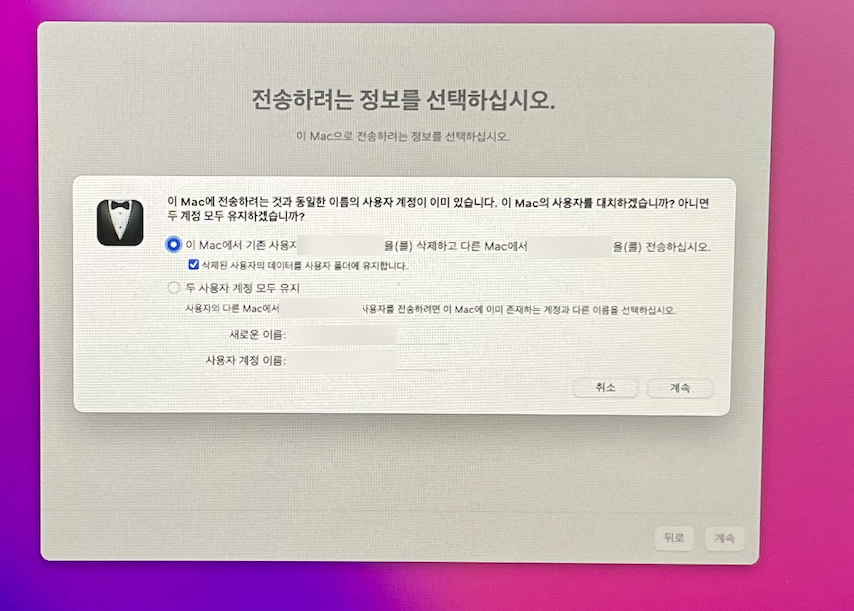
- 신규 M1 맥미니에 사용자 암호 입력 팝업창이 떠요..그럼 가볍게 비번 넣어주시고요...
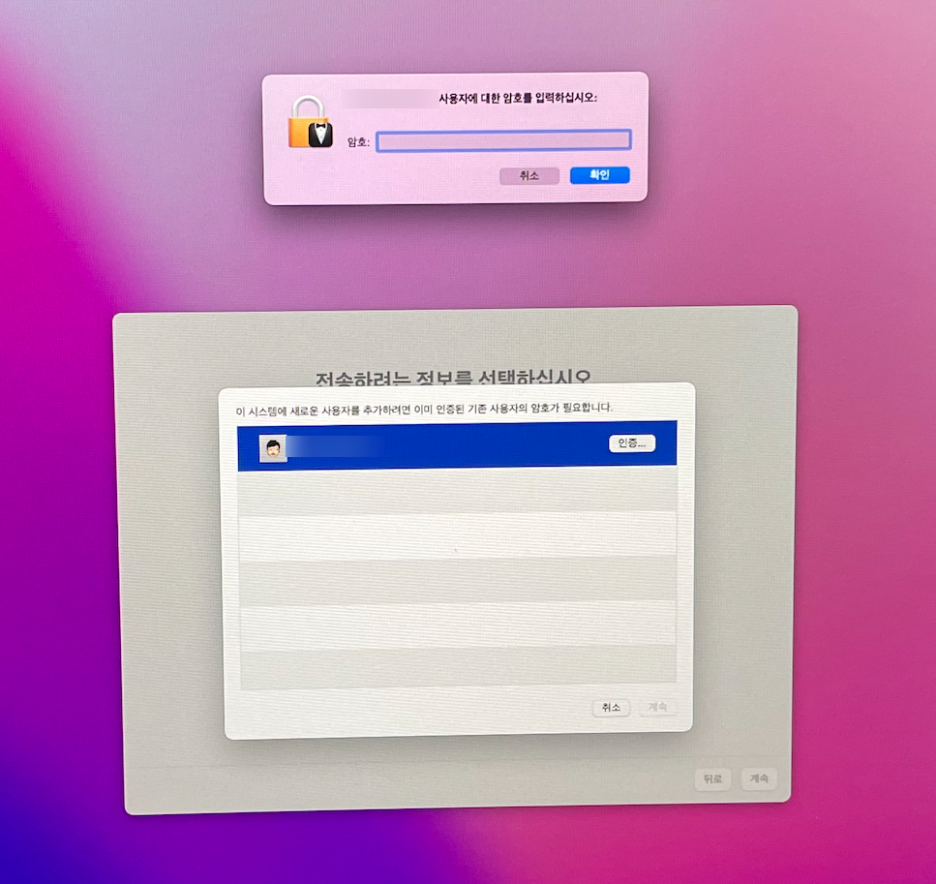
6단계) 데이타 전송 준비 그리고 전송 완료!!!
- 신규 맥미니 사용자 계정에 전송을 준비중이라는 군요...준비할게 많아요..!!
잘 준비해야 사고가 안나죠..데이타 날리면 어떡해요..ㅠㅠ..

- 데이타 전송 세부사항 선택창이 떠요(P2P냐? Wifi냐?) 저는 P2P연결된 상태로 놔뒀어요...그게 더 빠르더군요..보이시죠?
29MB/sec vs. 10MB/sec...
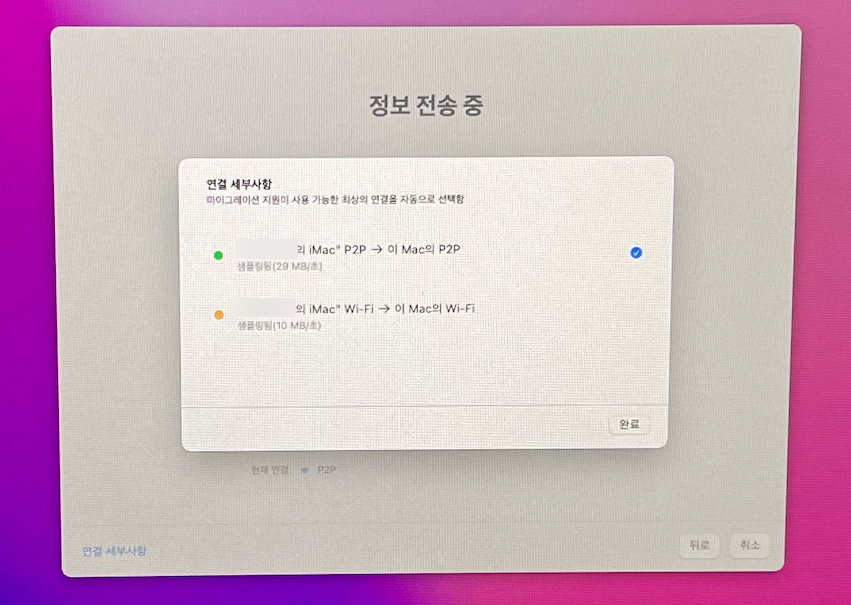
- 드뎌 데이타를 보내기 시작하네요... 이제 인내의 시간이예요..한 500G정도 옮겼는데요..2~3시간정도 걸린것 같네요..

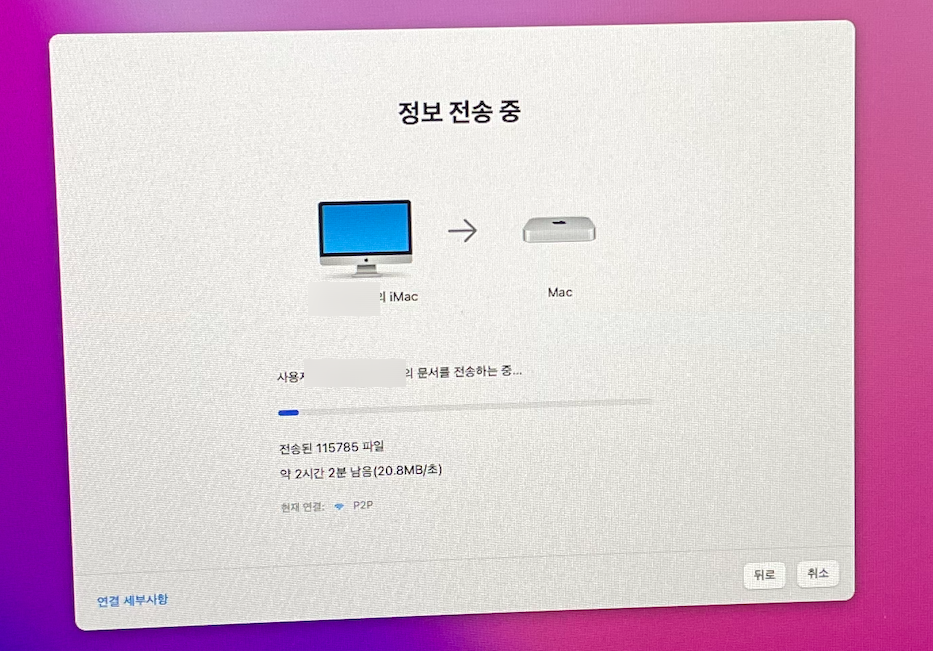
- 마지막 화면이예요...이걸 보려고 꽤 오랜시간을 참아야 합니다.
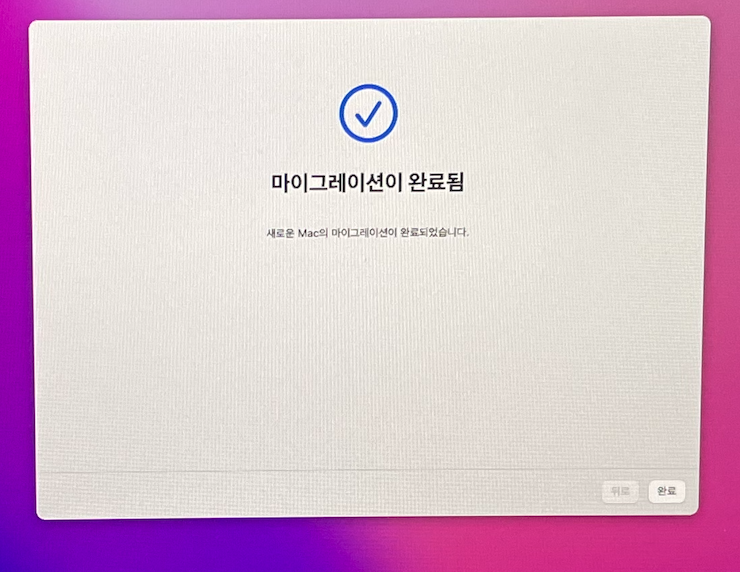
여기까지 하면 이전상태 그대로 신규 맥미니에서 그대로 사용이 가능합니다.
진짜 편하죠!!! 이런 것 땜에 애플생태계를 떠날수 없어요..아마 윈도우도 되겠죠!!
애플의 연동성...이런 편리성..계속 애플 제품을 쓸것 같네요!!
아래는 유튜브로 설치영상을 만들어 봤어요..
참고하세요..!!